Copilot u programu Loop transformiše iskustvo zajedničkog kreiranja i saradnje vašeg tima kako bi vam pomogao da planirate, razmenjujete ideje i kreirate pomoću kontekstualnih predloga zasnovanih na veštačkoj inteligenciji. Kada pokrenete ili ažurirate deljeni radni prostor, Copilot može da vam pomogne kada vam je potrebna inspiracija ili kada želite pomoć oko rešavanja prazne stranice. Izaberite iz skupa odziva ili dodajte sopstveni. Dok vi i vaši članovi tima radite, možete se vratiti na ranija uputstva, dodati jezik da biste precizirali izlaz i uredili generisane odgovore za bolje, personalizovane rezultate.
Napomena: Koristite Loop prvi put? Pogledajte članak Prvi koraci uz Microsoft Loop
Prvi koraci
Otvorite Loop i kreirajte novi radni prostor ili koristite neki koji je već kreiran za vas. Otkucajte "/" i odaberite Copilot iz padajućeg menija.
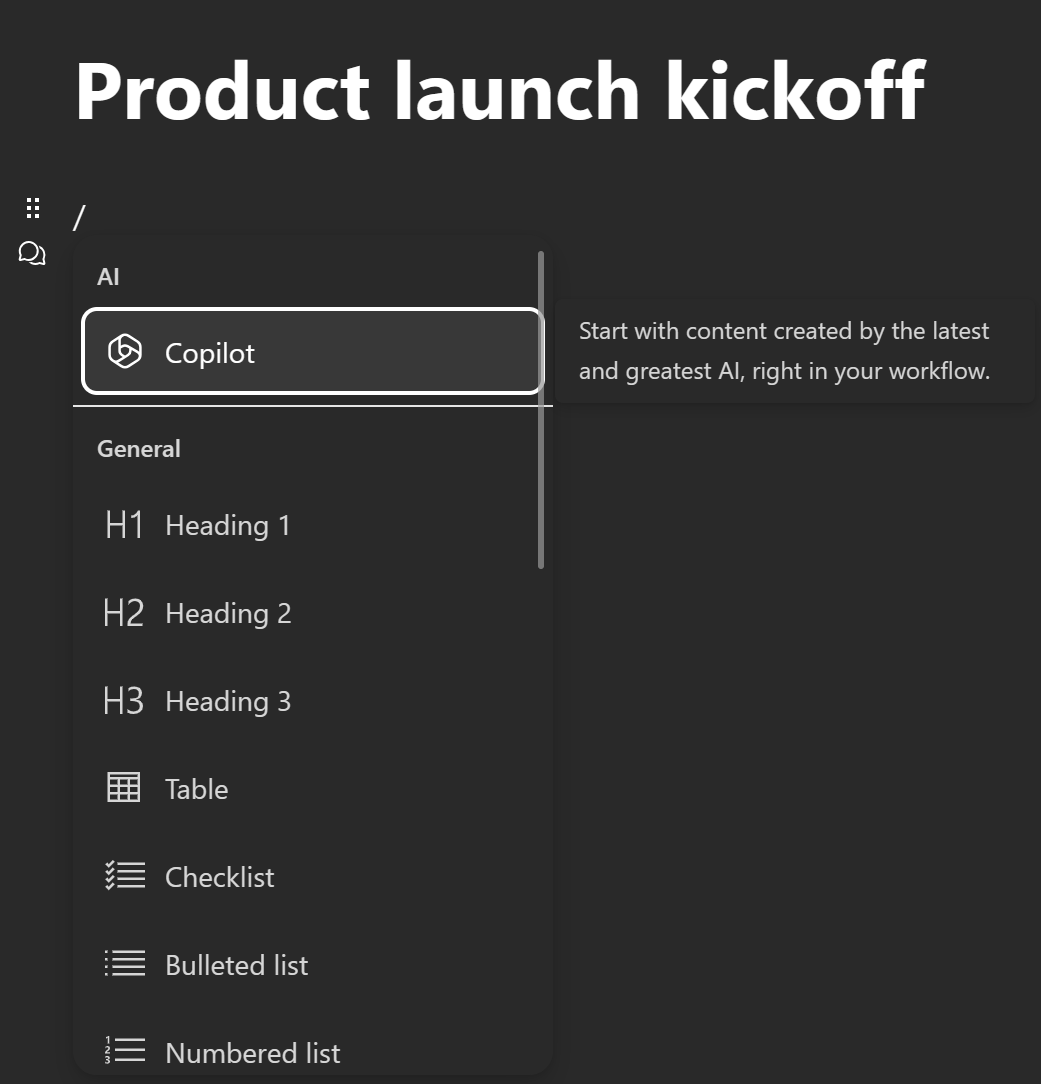
Odaberite odziv
Copilot nudi predložene odzive koje možete da odaberete ili možete da otkucate sopstveni. Da biste ostali inspirisani i u toku, Copilot može da generiše dodatne ideje za vas.
Evo četiri opcije sa kojima možete početi.
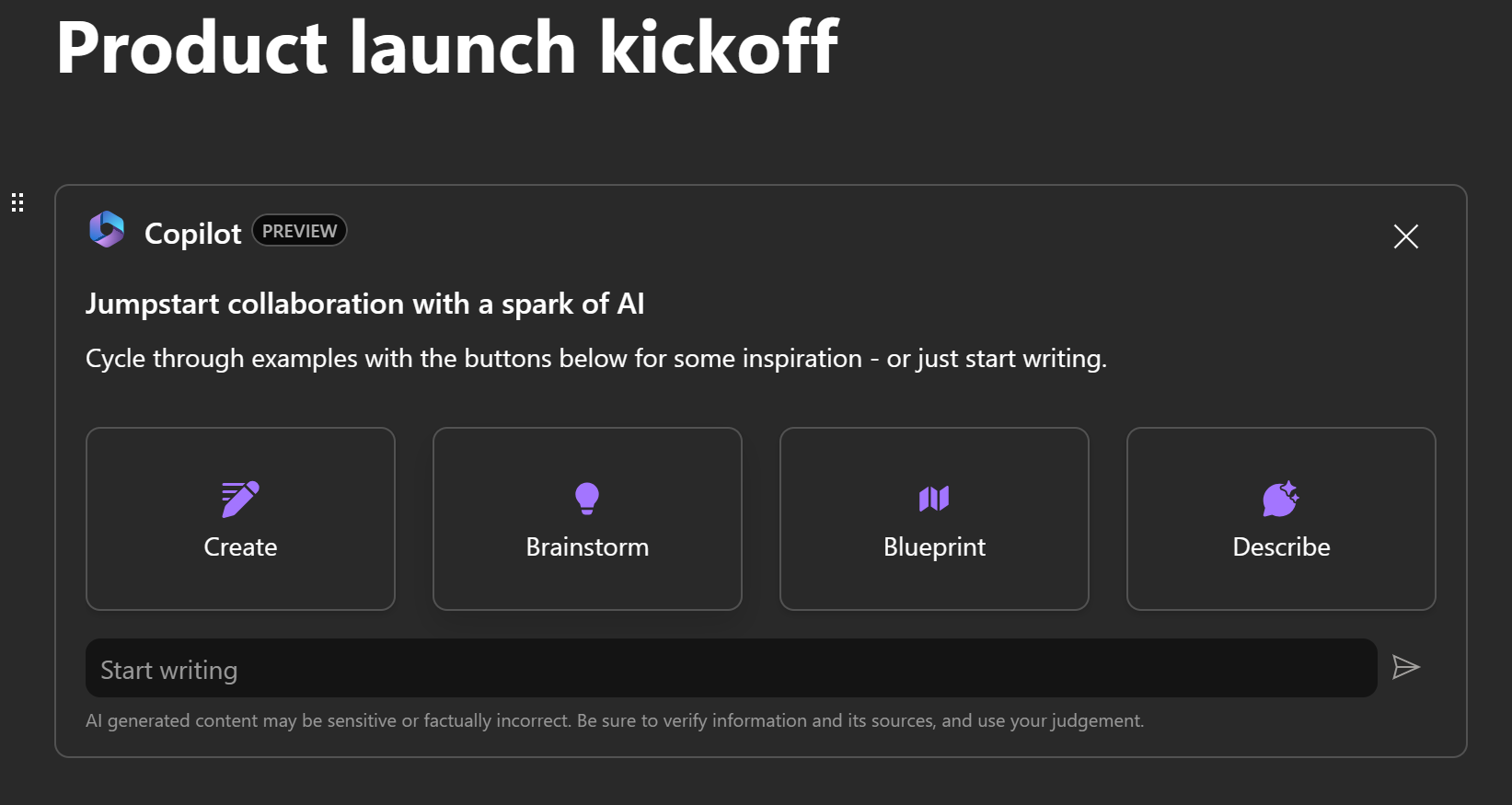
Kreiranje
Izaberite stavku Kreiraj i Copilot može da vam pomogne da započnete novi sadržaj i obezbedite prvu radnu verziju predloga vrednosti ili obrisa za prezentaciju ili marketinški plan.
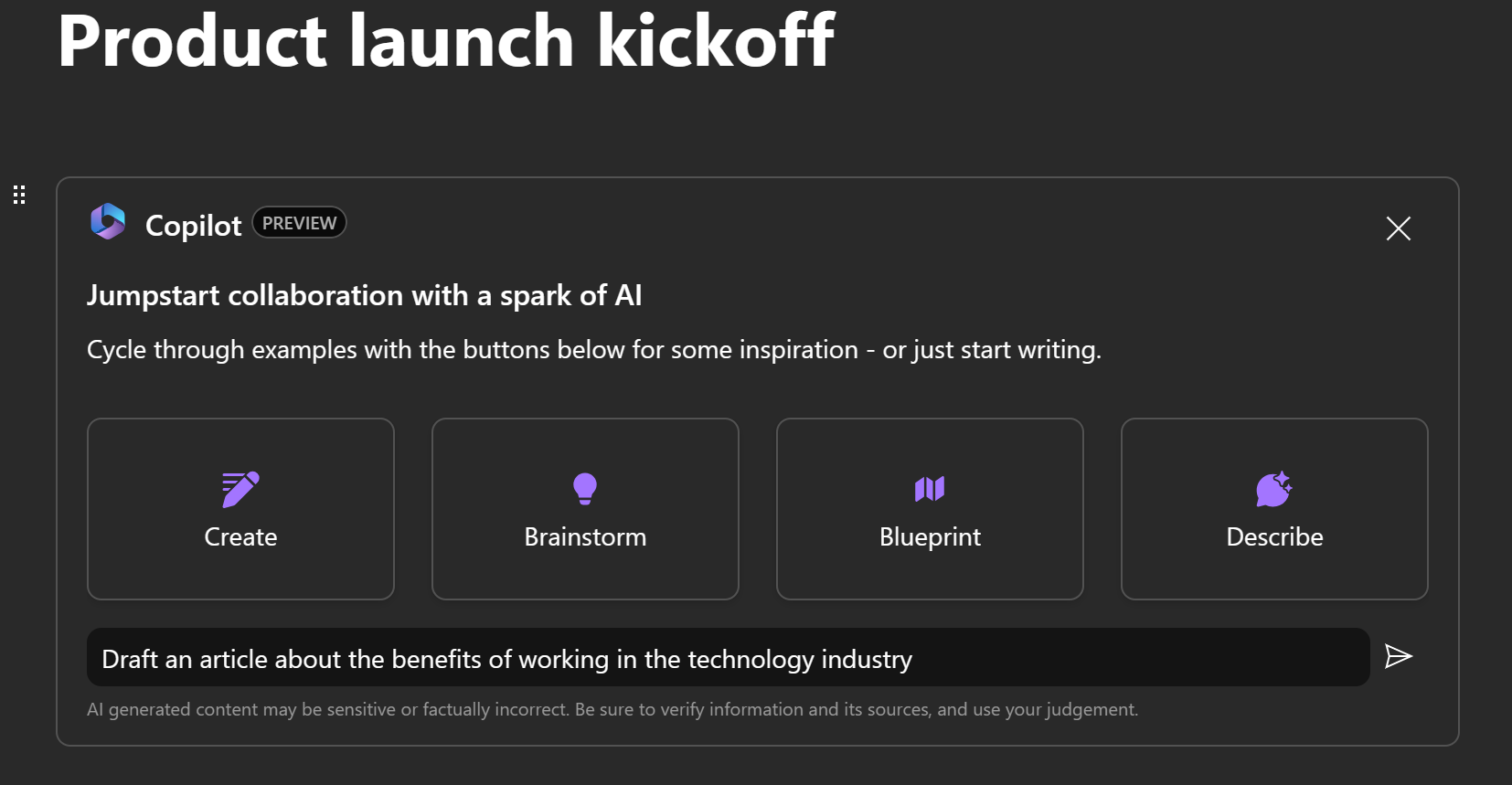
Recimo da želite da kreirate marketinški plan za pokretanje proizvoda. Koristite odziv Kreiraj i uključite neke alatke za sužavanje obima pretrage koje sadrže više detalja o proizvodu, željenim kanalima i dužini. Podstaknite članove tima da dodaju svoj unos i sve dodatne alatke za koje misle da mogu da pomognu sa krajnjim rezultatom.
Razmenu ideja
Recimo da želite da smislite ime za novi proizvod. Odaberite Razmena ideja da biste započeli sesiju razmene ideja sa uslugom Copilot. Pozovite svoj tim da iznese predloge za naziv proizvoda, skup oznaka za izdanje novog proizvoda i još mnogo toga.
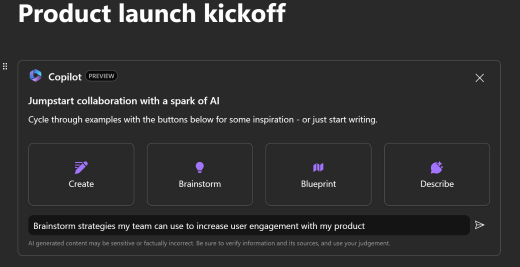
Možete da dodate neke alatke za sužavanje obima pretrage da biste obezbedili bolje uklapanje za određeni proizvod, kao i da uredite generisane nazive do onih za koje mislite da su dobri. Nastavite da sužavate obim pretrage sa timom.
Kada se dovrši lista podnošljivih naziva, podelite ih putem Loop komponenti za konačnu odluku.
Plan
Imate predstojeći događaj ili planirate konferenciju? Izaberite odziv Plan i Copilot će vam brzo ponuditi informacije o opštim najboljim praksama koje će vam pomoći da budete uspešni.
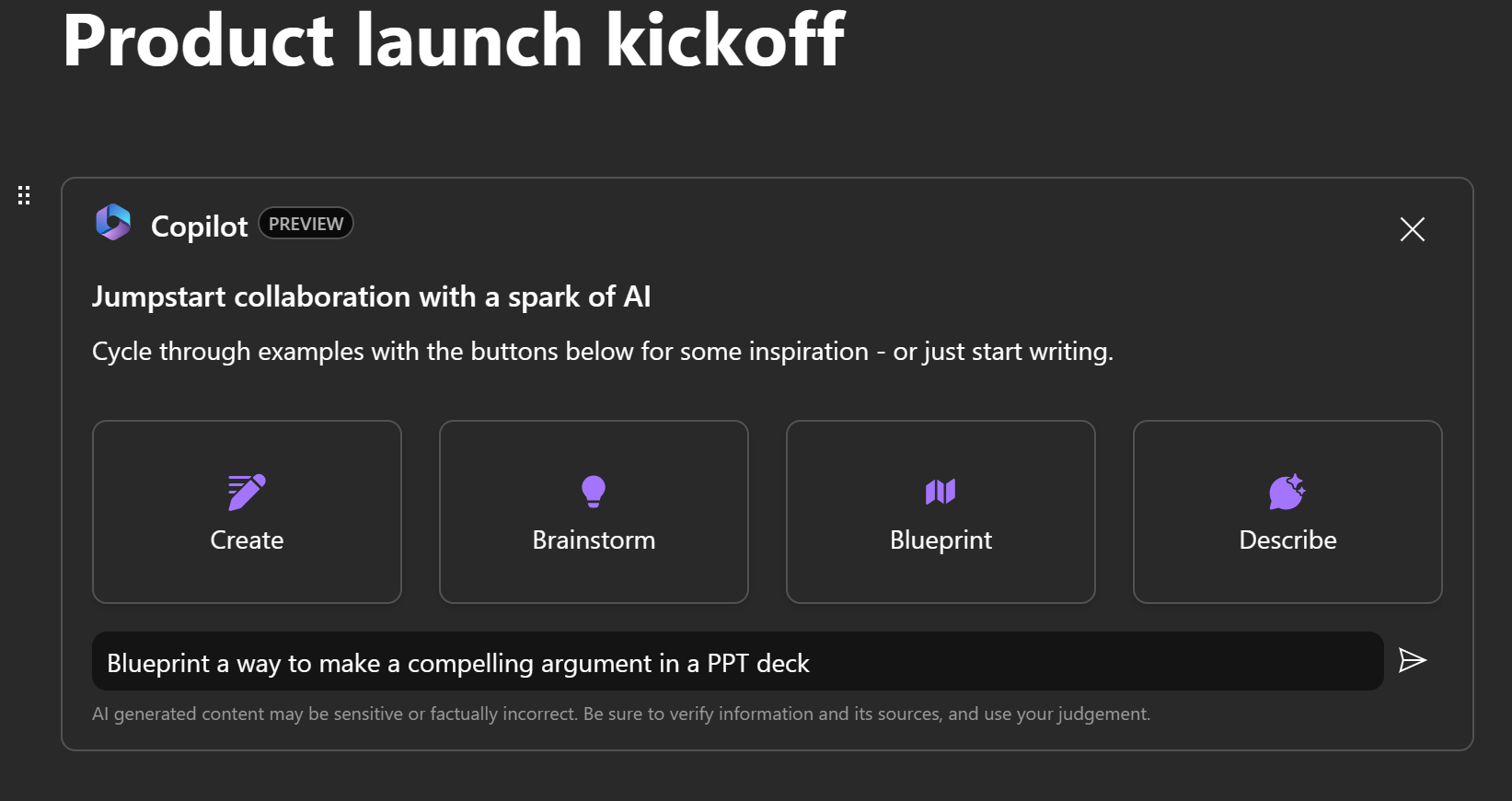
Možete da dodate informacije o sužavanju obima pretrage i uredite sadržaj u samom tekstu da bi rezultati bili kontekstualniji za događaj. Zatražite od usluge Copilot strukturirani izlaz (npr. zatražite ih kao znak za nabrajanje) i koristite rezultate i stranicu Loop kao skup radnji za rad sa timom.
Opiši
Ako vam je potrebna pomoć u boljem razumevanju komplikovane teme ili želite da ona bude opisana na drugačiji način, odziv , Opis će zatražiti od usluge Copilot da opiše koncept na način koji će vam olakšati razumevanje.
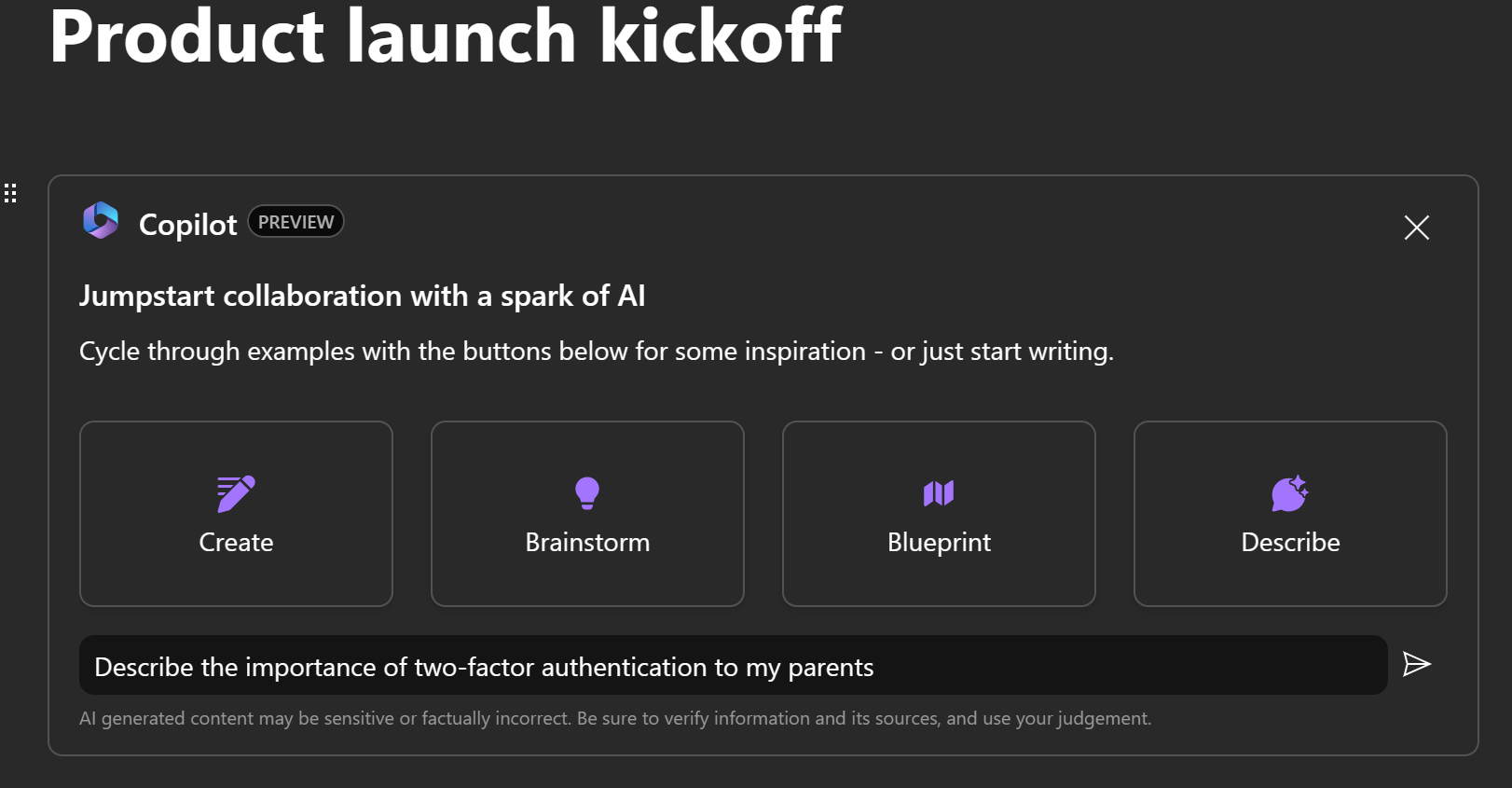
Napravite sopstveni
Ne želite da koristite unapred određene odzive? Kreirajte sopstveni! Otkucajte sopstveni odziv u okviru za tekst > odaberite stavku Pošalji > pročitaj rezultate.
Više informacija potražite u članku Prvi koraci uz Copilot u programu Loop.
Uređivanje i sužavanje obima pretrage
Ako rezultati nisu tačno ono što vi ili članovi vašeg tima tražite, možete da suzite obim rezultata pomoću polja odmah ispod odgovora. Promenite ton, oblikujte ili zatražite određeniji podskup ideja.
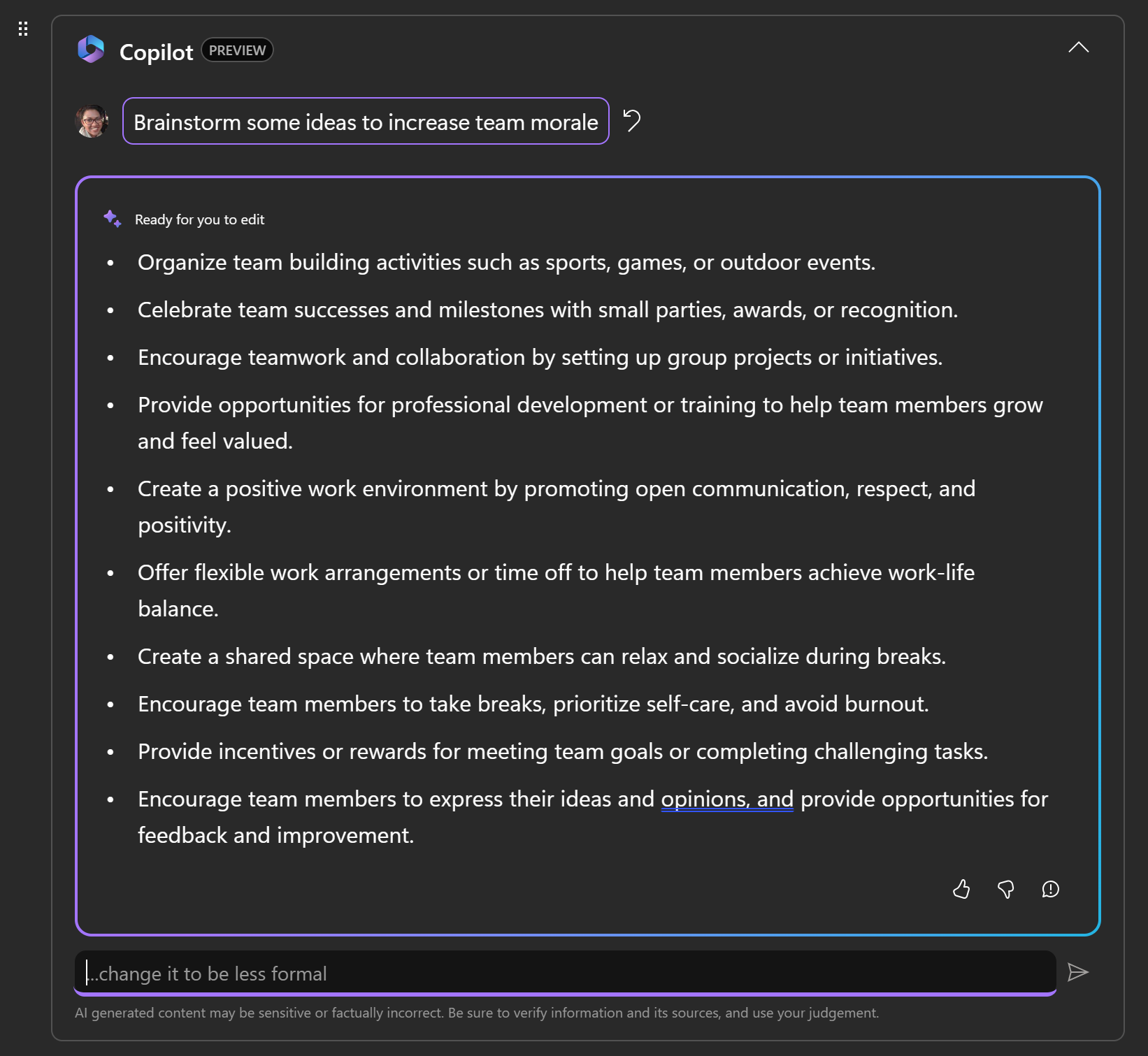
Recimo da vam Copilot ponudi rezultat koji uključuje listu sa znakovima za nabrajanje koju ne želite. Možete da ih uklonite, dodate nekoliko sopstvenih i čak zatražite od usluge Copilot da konvertuje listu sa znakovima za nabrajanje u tabelu.
Za više informacija pogledajte Sužavanje obima rezultata.
Ponovno korišćenje postojeće stranice ili korišćenje predloška
-
Izaberite +Kreiraj nove iz gornjeg levog ugla, a zatim u padajućem meniju izaberite stavkuStranicu u fascikli „Ideje“.

-
Odaberite Ponovo koristi stranicuili Koristite Loop predložak.
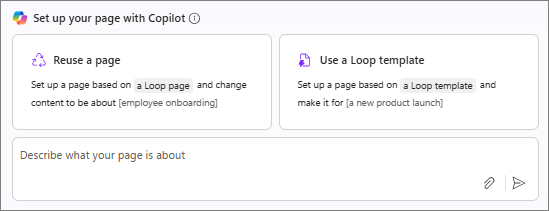
-
Iz obezbeđenog menija izaberite postojeću stranicu ili predložak koji želite da koristite.
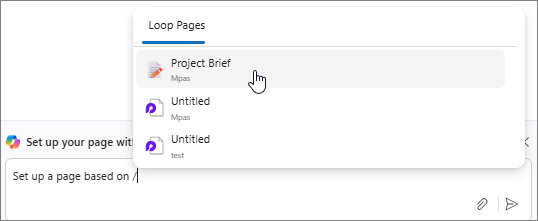
-
Potvrdite izbor. Ako odaberete:
-
Postojeća stranica, izaberite Ponovo koristi stranicu.
-
Predložak, izaberite stavku Koristi predložak.
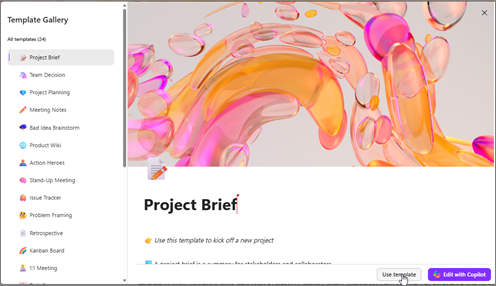
-
-
Izaberite strelicu za prosleđivanje u Copilot okviru za odziv.
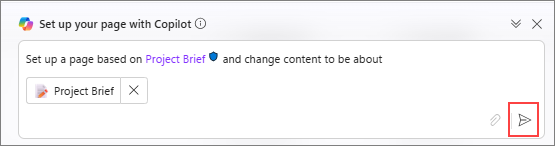
Zapamti...
Prilikom izrade odziva obezbedite kontekst, budite specifični u vezi sa tim šta želite i koristite uobičajeni jezik. Uz Copilot, vi uvek imate kontrolu i ako vam ne pruži pravi odgovor prvi put, korigujte i suzite obim odziva, a zatim pokušajte ponovo. Zapamtite da sadržaj koji generiše veštačka inteligencija može biti osetljiv ili faktički netačan. Obavezno proverite informacije, njihove izvore i koristite svoju procenu.
Saznajte više
Ponovo napišite sadržaj koristeći Copilot u programu Loop Rezimiranje stranice pomoću funkcije Copilot u programu Loop Uradite više sa sadržajem stranice pomoću funkcije Copilot u programu Loop Microsoft 365 Copilot pomoć i učenje











